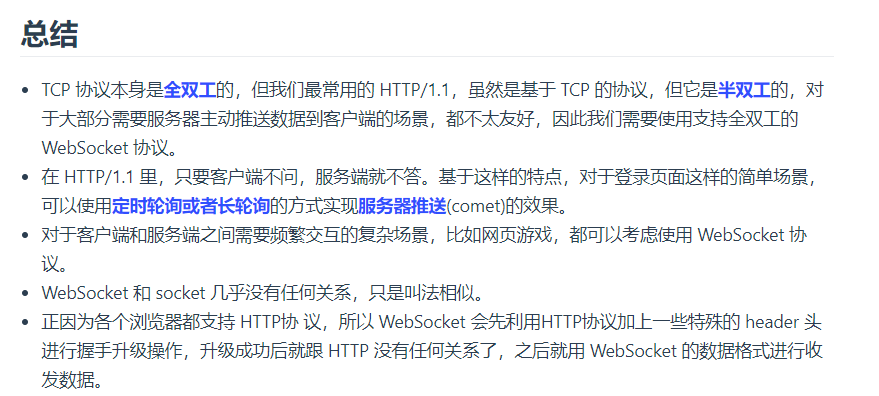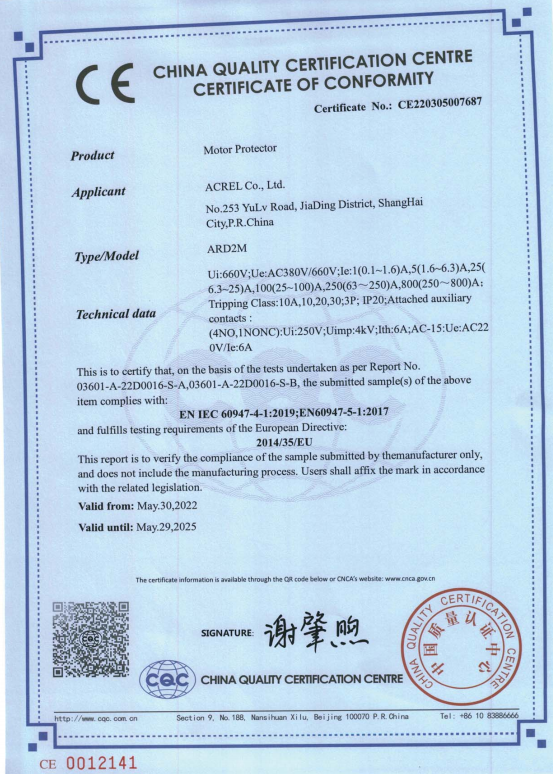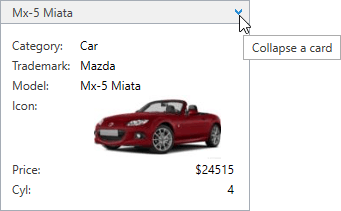目录
- 基础夯实:
- 一、Tint的定义与作用
- 二、Tint的应用场景
- 三、Tint的使用方法
- 四、Tint的优势
- 五、注意事项
- 使用教程:
- 一、xml文件中使用tint
- 效果展示
- 完整代码
- 二、代码中使用tint
- 效果展示
- 完整代码
- 三、使图片的主题和背景反色
- 效果展示
- 完整代码
- 四、运行例程小提示:
基础夯实:
在安卓开发中,Tint是一种非常实用的特性,它允许开发者为视图(如按钮、图标等)动态地应用颜色变化。以下是Tint的基础知识:
一、Tint的定义与作用
Tint是一种色彩叠加技术,它可以在不改变视图原有图像的基础上,为其应用一层新的颜色。这在实现视图在不同状态下的颜色变化时非常有用,例如按钮的点击状态、图标的激活状态等。通过Tint,开发者可以轻松地实现更加生动和吸引人的用户界面。
二、Tint的应用场景
按钮状态变化:通过为按钮设置不同的Tint颜色,可以直观地表示按钮的点击、悬停、禁用等状态。
图标颜色变化:对于需要显示不同颜色图标的场景,可以使用Tint技术来动态地改变图标的颜色,而无需准备多种颜色的图标资源。
主题适配:通过Tint,可以方便地为应用设置不同的主题颜色,从而实现更好的用户体验和视觉一致性。
三、Tint的使用方法
在XML中设置Tint:在安卓的布局文件中,可以通过为视图设置android:tint属性来指定Tint颜色。例如,对于ImageView,可以这样设置:
<ImageViewandroid:layout_width="wrap_content"android:layout_height="wrap_content"android:src="@drawable/my_icon"android:tint="@color/my_tint_color" />
这样,ImageView中的图标就会被应用上指定的Tint颜色。在后面会有对应的例程。
在代码中设置Tint:除了在XML中设置Tint外,还可以在代码中动态地为视图设置Tint颜色。例如,对于ImageView,可以使用setColorFilter方法来改变其颜色。
四、Tint的优势
提高资源复用性:通过Tint,可以使用同一张图片资源来展示不同颜色的视图,从而减少图片资源的需求和APK的大小。
增强用户体验:通过为视图动态地应用不同的Tint颜色,可以为用户提供更加生动和吸引人的用户界面,从而增强用户体验。
五、注意事项
兼容性:Tint属性是在Android 5.0(API 级别 21)中引入的,因此在使用时需要考虑到兼容性问题。对于低于Android 5.0的设备,可能需要使用其他方式来实现类似的效果。
性能考虑:虽然Tint可以提高资源复用性并增强用户体验,但在大量使用Tint时也需要考虑到性能问题。过度使用Tint可能会影响应用的渲染性能。
总之,Tint是安卓开发中一种非常有用的特性,它可以帮助开发者更加灵活地实现视图的颜色变化。通过合理使用Tint技术,可以为应用带来更加生动和吸引人的用户界面。
使用教程:
一、xml文件中使用tint
效果展示

完整代码
<?xml version="1.0" encoding="utf-8"?>
<LinearLayout xmlns:android="http://schemas.android.com/apk/res/android"xmlns:app="http://schemas.android.com/apk/res-auto"xmlns:tools="http://schemas.android.com/tools"android:layout_width="match_parent"android:layout_height="match_parent"tools:context=".MainActivity"android:orientation="vertical"><ImageViewandroid:layout_width="267dp"android:layout_height="334dp"android:layout_margin="10dp"android:src="@drawable/image_e"android:tint="#0A7DE1" /><ImageViewandroid:layout_width="267dp"android:layout_height="334dp"android:layout_margin="10dp"android:src="@drawable/image_e"android:tint="#FFCDD2" /></LinearLayout>
二、代码中使用tint
效果展示

完整代码
public class MainActivity extends AppCompatActivity {@Overrideprotected void onCreate(Bundle savedInstanceState) {super.onCreate(savedInstanceState);setContentView(R.layout.activity_main);ImageView imageView = (ImageView) findViewById(R.id.imageView);Drawable drawable = ContextCompat.getDrawable(this, R.drawable.image_e);DrawableCompat.setTint(drawable, ContextCompat.getColor(this, R.color.purple_200));imageView.setImageDrawable(drawable);}
}
三、使图片的主题和背景反色
效果展示

完整代码
package com.example.application1;import androidx.appcompat.app.AppCompatActivity;
import androidx.core.content.ContextCompat;
import androidx.core.graphics.drawable.DrawableCompat;import android.graphics.drawable.Drawable;
import android.os.Bundle;
import android.widget.ImageView;public class MainActivity extends AppCompatActivity {@Overrideprotected void onCreate(Bundle savedInstanceState) {super.onCreate(savedInstanceState);// 设置活动的内容视图setContentView(R.layout.activity_main);// 通过ID找到ImageView组件ImageView imageView2 = findViewById(R.id.imageView2);// 从资源文件中获取Drawable对象Drawable drawable = ContextCompat.getDrawable(this, R.drawable.image_e);// 检查Drawable对象是否不为空if (drawable != null) {// 使用白色对Drawable进行着色DrawableCompat.setTint(drawable, ContextCompat.getColor(this, R.color.white));// 将着色后的Drawable设置到ImageView上imageView2.setImageDrawable(drawable);}// 为ImageView设置背景颜色为黑色imageView2.setBackgroundColor(ContextCompat.getColor(this, R.color.black));}
}
四、运行例程小提示:
主文件中需要具备这三个条件:
资源文件存在:确保你的项目中存在 image_e这个 drawable 文件,并且它位于 res/drawable 目录下。文件名称自己定义,可以直接拖拉到drawable目录下
颜色资源存在:确保你有一个名为 pink 的颜色资源定义在 res/values/colors.xml 文件中。
ImageView ID 正确:确保你的 activity_main.xml 布局文件中有一个 ImageView,并且其 ID 为 imageView。